
Satura rādītājs:
- Autors John Day [email protected].
- Public 2024-01-30 10:57.
- Pēdējoreiz modificēts 2025-01-23 14:59.

Ideja ir izveidot “gudru māju”, kurā var kontrolēt sadzīves ierīces, izmantojot Android Things un Raspberry Pi. Projekts sastāv no mājas ierīces, piemēram, gaismas, ventilatora, motora utt.
Nepieciešamie materiāli:
Raspberry Pi 3
HDMI kabelis
Stafete
sadzīves ierīces, piemēram, ventilators, spuldze utt.
Lodēšanas lielgabals
1. darbība: iestatīšana
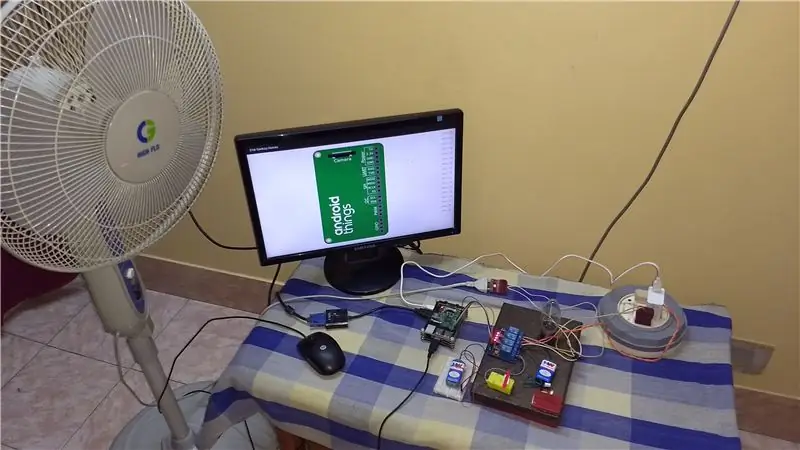
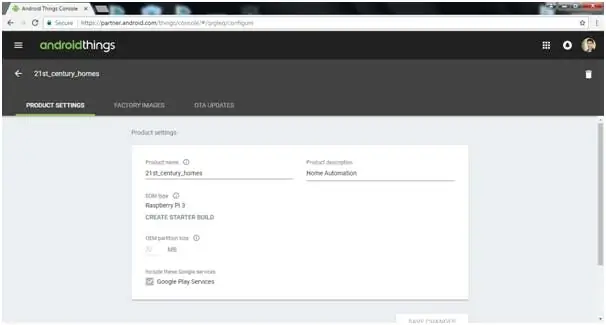
Lejupielādējiet un instalējiet Android Studio. Izveidojiet kontu Android lietu konsolē. Izveidojiet produktu, izmantojot piemērotu produkta iestatījumu.
android Studio:
Android konsoles saite:
Rūpnīcas attēlā atlasiet jaunāko android versiju un noklikšķiniet uz veidot konfigurāciju. Sarakstā Veidot konfigurāciju lejupielādējiet jaunāko veidoto versiju. Šis ir Raspberry Pi attēls Andriod Things. Izgūstiet lejupielādēto.zip failu, lai iegūtu Android lietu attēlu.
Lai iegūtu sīkāku informāciju, noklikšķiniet šeit:
2. darbība: attēla mirgošana uz Raspberry Pi
Lejupielādējiet un instalējiet divas programmatūras:
· SD karšu formatētājs - izmanto SD kartes formatēšanai
Win32DiskImager - izmanto, lai zibspuldzi uz SD kartes
SD karšu formatētājā izvēlieties pareizo SD kartes atrašanās vietu un noklikšķiniet uz formāta Pēc formatēšanas atveriet Win32DiskImager, izvēlieties pareizo ierīci (SD kartes atrašanās vieta) un labo attēlu un noklikšķiniet uz rakstīt. Kad rakstīšana ir veiksmīga, esat pabeidzis atmiņas kartes mirgošanu.
3. darbība. Android lietu iestatīšana
Ievietojiet SD karti RPi3 kartes slotā un izveidojiet savienojumu ar jebkuru displeju, izmantojot HDMI. Pievienojiet Ethernet kabeli no maršrutētāja RPi3. Lai veiktu darbību, pievienojiet peli un tastatūru RPi3. Pēc OS sāknēšanas jūs redzēsit RPi3 vietējo IP adresi.
Pievienojiet datoru tam pašam maršrutētājam un atveriet cmd. Izveidojiet savienojumu ar RPi3 vietējo IP adresi, izmantojot komandas:
$ adb connect savienots ar: 5555
Lai savienotu ierīci ar Wifi, izpildiet šādu komandu:
$ adb apvalks ir startservice -n com.google.wifisetup/. WifiSetupService -a WifiSetupService. Connect -e ssid ‘network ssid’ -e parole ‘parole’
Aizstājiet “tīkla ssid” un “parole” ar Wifi akreditācijas datiem. Piezīme. Ja jums ir dažas grūtības, izpildot adb komandu, iespējams, būs jāiestata adb ceļš vides mainīgajos.
4. darbība: lietojumprogrammas izvietošana RPi3
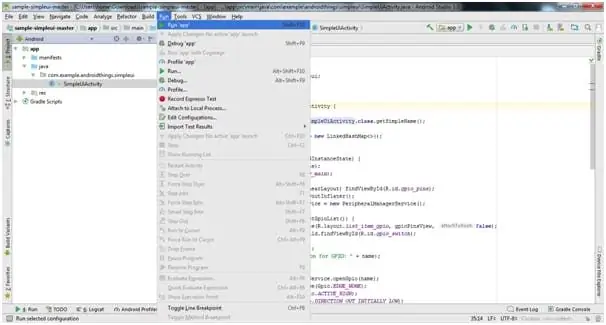
Lejupielādējiet vienkāršo lietotāja interfeisu no saites paraugi:
developer.android.com/things/sdk/samples….
Atveriet šo projektu, izmantojot android studio, ja nepieciešams, veiciet nepieciešamās izmaiņas kodā.
Noklikšķiniet uz palaist un pievienotajās ierīcēs atlasiet RPI3.
Ja nevarat redzēt savu ierīci, jums, iespējams, vajadzēs to atkārtoti savienot, izmantojot komandu:
$ adb connect savienots ar: 5555
Ja palaišana ir veiksmīga, lietojumprogramma tiks parādīta monitorā.
5. solis: pabeidziet
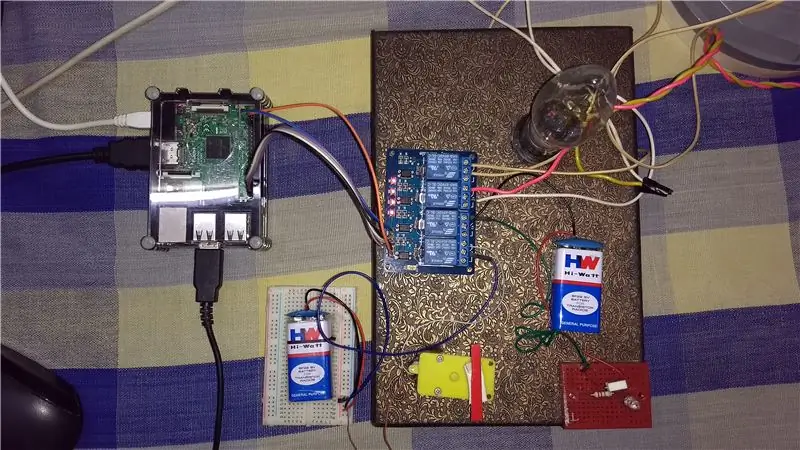

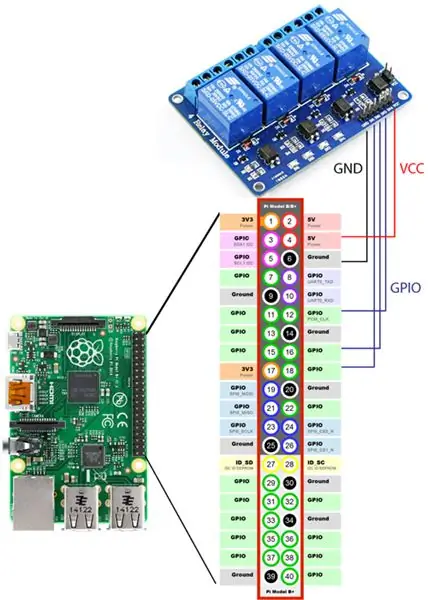
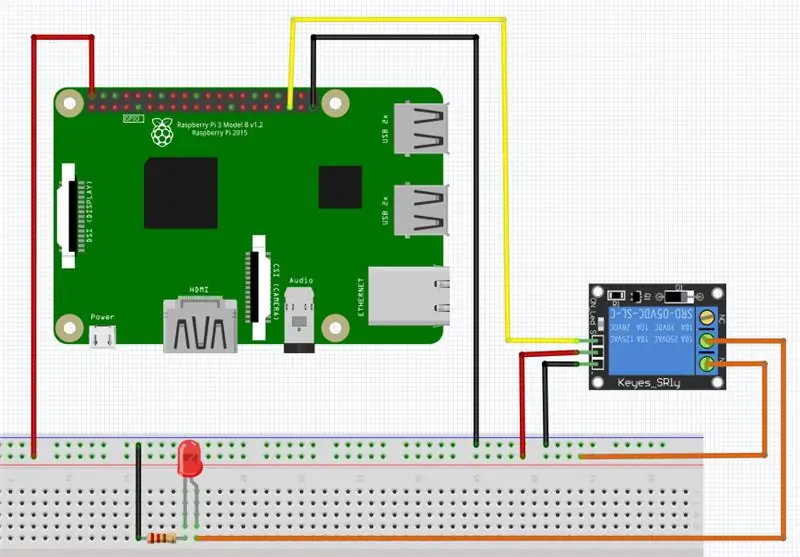
Izveidojiet shēmu, kā parādīts attēlā.
Visbeidzot, veicot iepriekš minētās darbības, projekts ir pabeigts.
Ieteicams:
NODE MCU-LED vadība (vienkārša mājas automatizācija): 5 soļi

NODE MCU-LED vadība (vienkārša mājas automatizācija): Sveiki, puiši, šajā instrukcijā redzēsim, kā kontrolēt LED spuldzi, izmantojot viedtālruni. Šim projektam mēs izmantosim Node-MCU. Lai instalētu Node MCU, skatiet zemāk esošo saiti bibliotēkas (ESP bibliotēkas) jūsu Arduino IDE.NODE MCU-BASICS {Follow Ste
Super vienkārša Raspberry Pi 433MHz mājas automatizācija: 7 soļi

Super vienkārša Raspberry Pi 433MHz mājas automatizācija: šī apmācība ir viena no daudzajām, kad runa ir par Raspberry Pi izmantošanu bezvadu ierīču vadīšanai mājās. Tāpat kā daudzi citi, tas parādīs, kā izmantot lētu raidītāja/uztvērēja pāri, kas savienots ar jūsu Pi, lai mijiedarbotos ar darbināmām ierīcēm
Mājas automatizācija: automātiskais slēdžu panelis ar dimmeru vadību, izmantojot Bluetooth, izmantojot Tiva TM4C123G: 7 soļi

Mājas automatizācija: automātiska slēdžu sistēma ar regulēšanas funkciju, izmantojot Bluetooth, izmantojot Tiva TM4C123G: Mūsdienās mūsu televizoriem un citām elektroniskajām sistēmām ir tālvadības pults, kas ir padarījušas mūsu dzīvi patiešām vieglu. Vai esat kādreiz domājuši par mājas automatizāciju, kas ļautu kontrolēt lampu gaismas, ventilatorus un citu elektrību
Mājas automatizācija, izmantojot Android un Arduino: atveriet vārtus, atgriežoties mājās: 5 soļi

Mājas automatizācija, izmantojot Android un Arduino: atveriet vārtus, kad atgriezīsities mājās: Šī pamācība ir paredzēta mājas automatizācijas sistēmas iestatīšanai, lai to kontrolētu, izmantojot viedtālruni, izmantojot interneta savienojumu, lai tai varētu piekļūt no jebkuras vietas, kur tas nepieciešams. Turklāt tā veiks noteiktas darbības ikreiz, kad tiks izpildīts kāds kritērijs
Vienkāršākā mājas automatizācija, izmantojot Bluetooth, Android viedtālruni un Arduino: 8 soļi (ar attēliem)

Vienkāršākā mājas automatizācija, izmantojot Bluetooth, Android viedtālruni un Arduino. Šo ir ļoti viegli uzbūvēt, un to var uzbūvēt dažu stundu laikā. Manā versijā, kuru es šeit izskaidroju, es varu
